Amazonプライムビデオは月額600円(税込)または年間5,900円(税込)で、国内外の映画、ドラマ、アニメを無制限で楽しめる動画配信サービスです。
今回は、これからAmazonプライムビデオを登録するなら、解約方法まで知っておきたいですよね!
この記事では、Amazonプライムビデオの登録方法と解約手順について、スマートフォンやPCから簡単にできる操作方法を詳しく解説します。
Amazonプライムビデオでお得に観る!
【まだAmazonプライム会員ではない方】
新規入会で30日間無料体験!
Amazonプライムビデオなら映画・ドラマ・アニメなどの作品が月額600円で見放題
※ご家族に学生がいれば月額300円
Amazonプライム会員になると、お急ぎ便・お届け日時指定便も使い放題
1.Amazonプライムビデオの登録方法
まずは、Amazonプライムビデオの登録手順について説明します。
登録はスマホでもPCでも簡単に行うことができ、数分で完了します。
ステップ1: Amazon公式サイトにアクセス
ブラウザからAmazon公式サイト(https://www.amazon.co.jp)にアクセスし、画面右上の「アカウント&リスト」からログインします。
すでにAmazonアカウントを持っていない方は、「新しいアカウントを作成」を選択し、必要な情報を入力してアカウントを作成しましょう。
ステップ2: プライム会員に登録する
ログイン後、トップページにある「プライム」のバナーをクリックします。
プライム会員の特典一覧が表示されるので、「30日間の無料体験を試す」をクリックして登録手続きに進みます。
ステップ3: 支払い情報を入力
無料体験を始めるためには、支払い情報の登録が必要です。
クレジットカードやデビットカード、Amazonギフト券の情報を入力し、「次に進む」を選択してください。
ステップ4: 登録完了
入力内容に誤りがないか確認し、完了ボタンを押せば登録は完了です。
これで、Amazonプライムビデオを含むすべてのプライム特典が利用できるようになります。
Amazonプライムビデオでお得に観る!
【まだAmazonプライム会員ではない方】
新規入会で30日間無料体験!
Amazonプライムビデオなら映画・ドラマ・アニメなどの作品が月額600円で見放題
※ご家族に学生がいれば月額300円
Amazonプライム会員になると、お急ぎ便・お届け日時指定便も使い放題
2. Amazonプライムビデオの解約手順
次に、Amazonプライムビデオの解約方法について解説します。
解約もスマホやPCから数分で簡単に行えます。
ステップ1: アカウント設定にアクセス
まず、Amazon公式サイトにログインし、画面右上の「アカウント&リスト」から「アカウントサービス」に進みます。
その中にある「プライム会員情報の設定・変更」を選択してください。
ステップ2: プライム会員情報を確認
「プライム会員情報を管理」のページが開きます。そこで「会員情報を更新し、プライムをキャンセルする」をクリックします。
ステップ3: 解約を確定する
次の画面で「プライム会員を終了し、特典の利用を止める」を選択し、下へスクロールして「会員資格を終了する」をクリックします。これで解約手続きが完了です。
解約手続きが完了しても、次の更新日まではプライムビデオを含む特典が引き続き利用できます。
3. Amazonプライムビデオの登録・解約に関する注意点
注意点1: 無料体験中の解約
Amazonプライムの30日間無料体験中に解約しても、すぐにサービスが停止することはありません。
無料期間終了までは引き続き特典を利用できますが、解約を忘れると自動的に課金されるため、スケジュールに余裕を持って解約することをおすすめします。
注意点2: チャンネル登録の解約は別手続き
Amazonプライムビデオ内のチャンネルに登録している場合、それぞれのチャンネルについても個別に解約手続きを行う必要があります。
まとめ
Amazonプライムビデオの登録も解約も、非常に簡単に行うことができます。
特に30日間の無料体験は、どなたでもリスクなく試せる点が魅力です。
しかし、自動更新のタイミングに注意し、不要になった場合は早めに解約手続きを行いましょう。
この記事を参考に、スムーズに手続きを進めてくださいね。
Amazonプライムビデオでお得に観る!
【まだAmazonプライム会員ではない方】
新規入会で30日間無料体験!
Amazonプライムビデオなら映画・ドラマ・アニメなどの作品が月額600円で見放題
※ご家族に学生がいれば月額300円
Amazonプライム会員になると、お急ぎ便・お届け日時指定便も使い放題